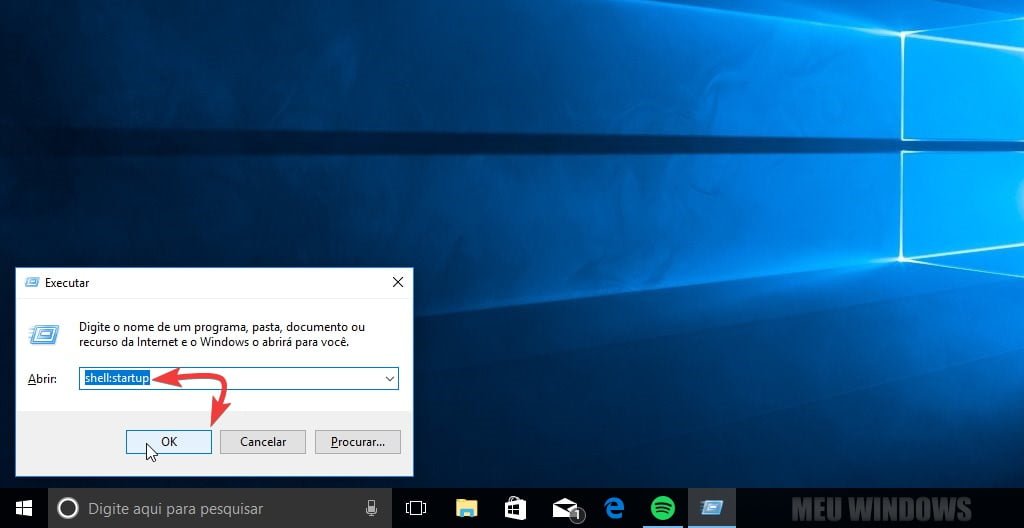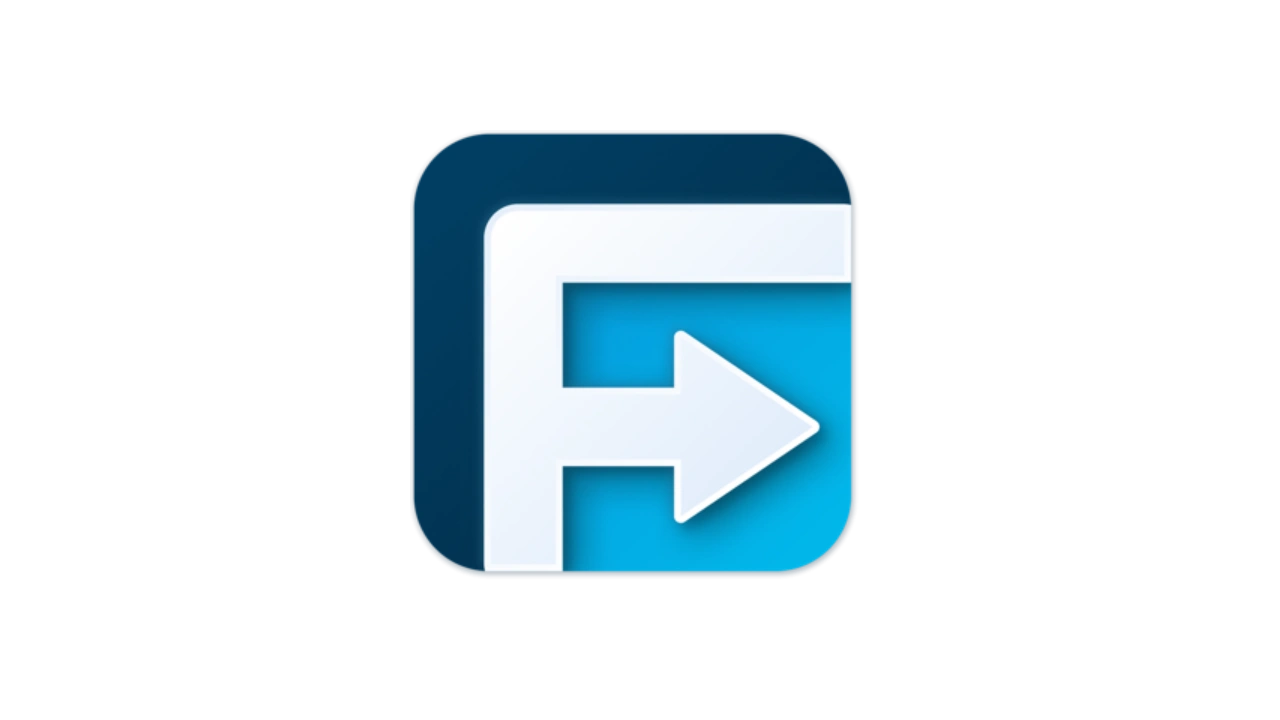Muitos programas podem reduzir a velocidade de inicialização do seu PC. Veja a seguir, como você pode adicionar ou remover programas da inicialização do Windows 10.
No Windows 7, usuários tinham que usar o “msconfig” para adicionar ou remover programas da inicialização do Windows. Mas a Microsoft tornou as coisas um pouco mais simples no Windows 8.1 e Windows 10.
Remover programas da inicialização do Windows 10
Siga os passos abaixo para desativar um programa ou aplicativo da inicialização do Windows:
1. Clique com o botão direito do mouse na Barra de Tarefas e, em seguida, selecione Gerenciador de Tarefas.

2. No Gerenciador de Tarefas, clique em ‘Mais detalhes‘ no canto inferior esquerdo para ver mais detalhes.

3. Na guia Inicializar (1), selecione o programa que você deseja parar de iniciar na inicialização, clique com o botão direito do mouse e, em seguida, selecione Desabilitar (2).

É isso! Agora o aplicativo desativado não será iniciado quando o PC for inicializado na próxima vez. Você pode ativar o programa mais tarde, se necessário, através do Gerenciador de Tarefas, usando as mesmas etapas.
Adicionar programas na inicialização do Windows 10
Adicionar um programa ao menu de inicialização do Windows 10 é um pouco mais complicado do que apenas habilitar/desabilitar no gerenciador de tarefas. Siga os passos abaixo para adicionar programas na inicialização do Windows 10:
Você precisará acessar a pasta Startup dentro da sua pasta do Windows na unidade onde o Windows foi instalado.
- Abra o Executar pressionando a tecla do logotipo do Windows + R.
- Digite ‘shell:startup‘ na caixa do ‘Executar’ para abrir a pasta de Inicialização.
- Localize o programa que deseja adicionar na inicialização e, em seguida, arraste e solte-o na pasta ‘Startup‘.
- Um atalho será criado automaticamente quando você soltar o aplicativo selecionado na pasta ‘Inicializar‘.
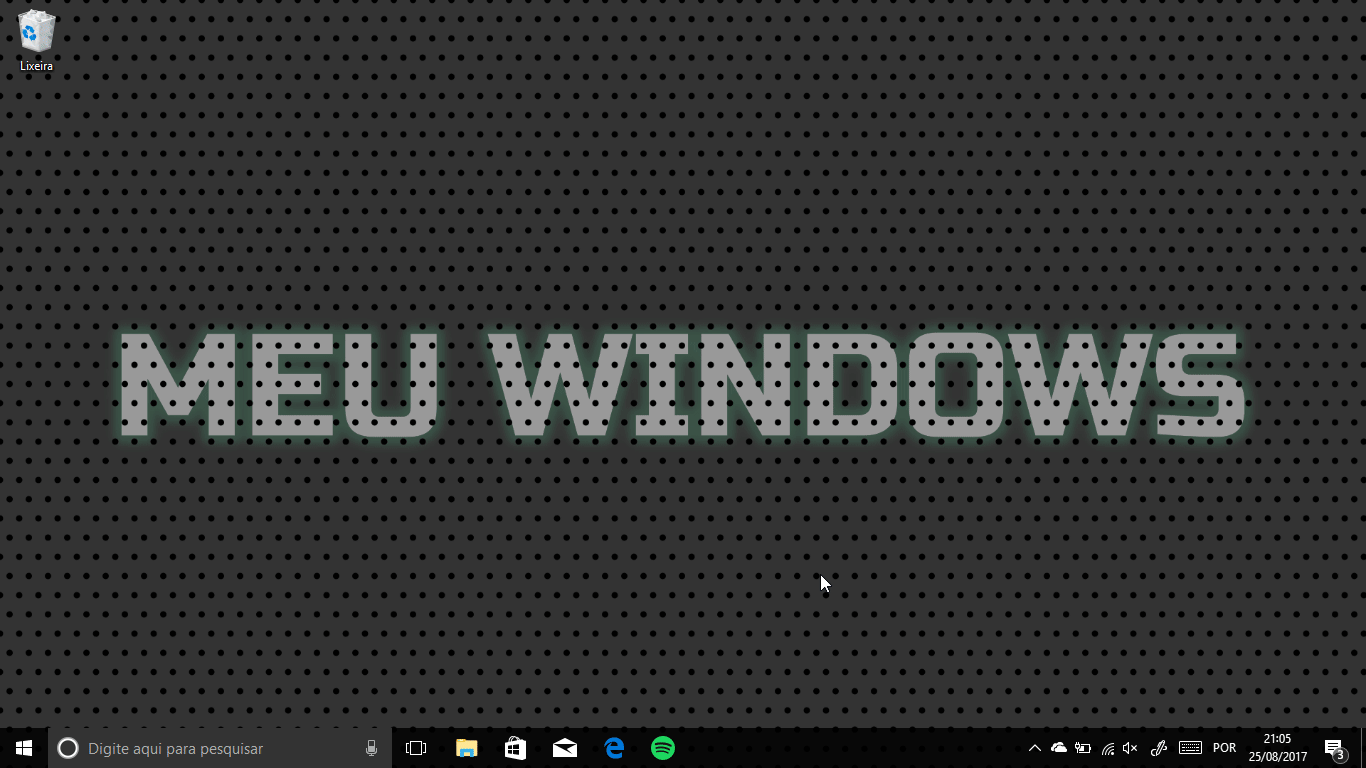
Pronto! Agora você pode verificar se seu programa foi adicionado no ‘Gerenciador de Tarefas’ na guia ‘Inicializar’ e poder ativá-lo ou desativá-lo a partir daí.

Observação
Você pode adicionar tantos aplicativos para iniciar no momento da inicialização do PC, mas isso pode afetar negativamente o tempo que sua máquina leva para inicializar, além de dificultar o desempenho durante a execução, pois um número maior de aplicativos compartilhará a memória do sistema.